Bạn đang đọc: Cách ẩn/hiện tập tin, thư mục trên Windows XP/7/8.1/10
Cách ẩn/hiện tập tin, thư mục trên Windows XP/7/8.1/10. Nếu không muốn người khác xem được những tập tin/thư mục không mong muốn. Hãy ẩn nó đi theo cách ở đây.
Với thủ thuật này, bạn có thể ẩn tập tin/thư mục khỏi những ánh mắt tò mò của những người dùng chung máy tính. Không hiệu quả với những người quá tò mò đã biết thủ thuật này ?
Mục lục nội dung:
- Cách ẩn
- Cách hiện lại
1. Cách ẩn tập tin, thư mục trên Windows XP/7/8.1/10
Bước 1: Bạn nhấn chuột phải lên tập tin/thư mục muốn ẩn đi chọn Properties .
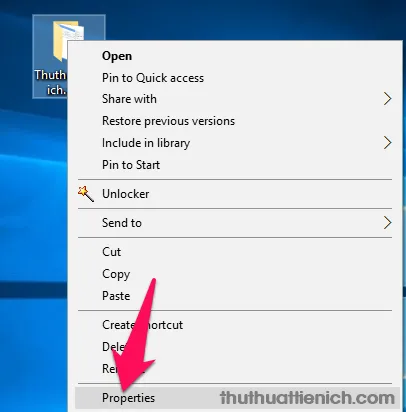
Bước 2: Tích vào ô vuông bên phải phần Hidden sau đó nhấn nút Apply .
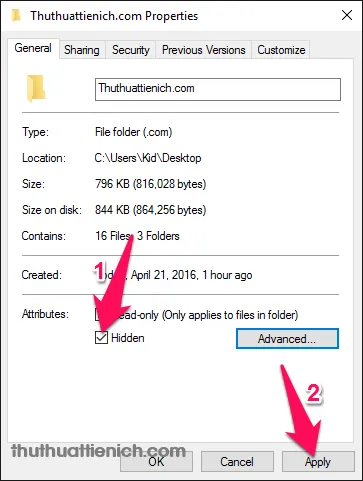
Bước 3: Ở đây có 2 lựa chọn (chỉ có khi ẩn thư mục – nếu ẩn tập tin sẽ không có các tùy chọn này):
- Apply changes to this folder only: Chỉ áp dụng thay đổi cho thư mục này
- Apply changes to this folder, subfolders and file: Áp dụng thay đổi cho thư mục này, thư mục con và các tập tin
Mặc định sẽ là tùy chọn 2, khuyên dùng tùy chọn này để ẩn luôn các thư mục con và các tập tin trong thư mục đó.
Chọn xong bạn nhấn nút OK .
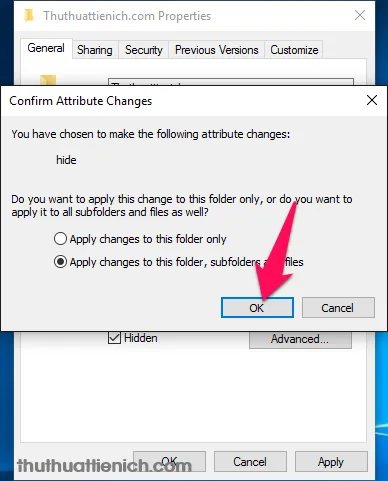
Bước 4: Nhấn nút OK để lưu lại thay đổi và đóng cửa sổ này.
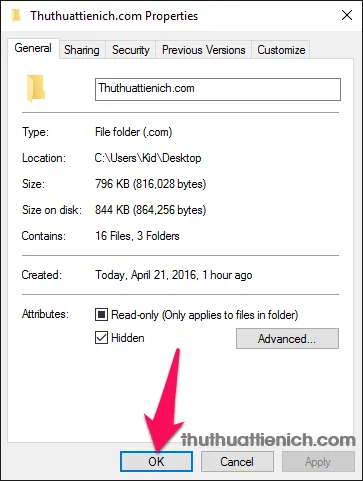
Lúc này tập tin/thư mục này sẽ biến mất hoặc nếu bạn cài đặt xem các tập tin/thư mục bị ẩn thì nó sẽ mờ mờ như hình dưới.
Tìm hiểu thêm: Cắt video nhanh trên Windows 10 bằng ứng dụng Photos (có sẵn)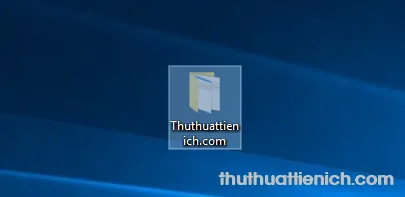
2. Cách hiện tập tin, thư mục trên Windows XP/7/8.1/10
Bạn cần cài đặt xem các tập tin/thư mục bị ẩn trước khi làm theo hướng dẫn bên dưới.
Bước 1: Bạn nhấn chuột phải lên tập tin/thư mục muốn ẩn đi chọn Properties .
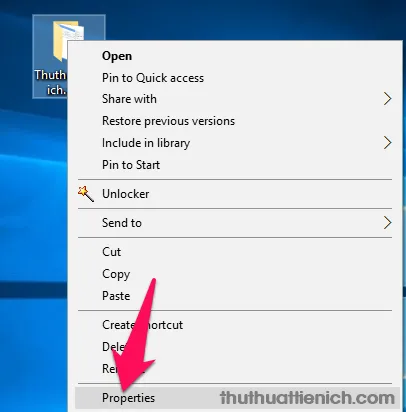
Bước 2: Bỏ dấu tích trong phần Hidden rồi nhấn nút Apply .
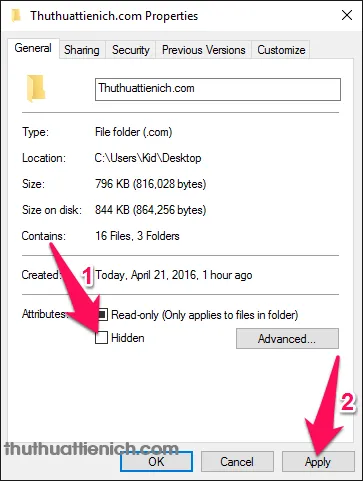
Bước 3: Chọn Apply changes to this folder, subfolders and files rồi nhấn nút OK .
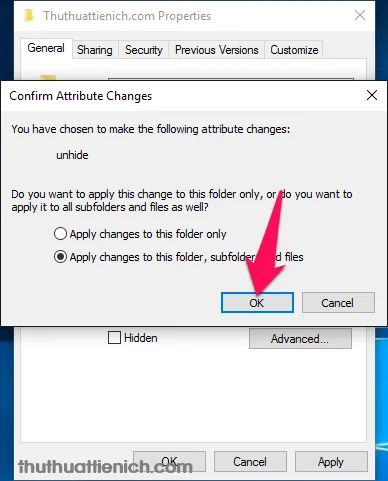
Bước 4: Nhấn nút OK để lưu lại thay đổi và đóng cửa sổ này.
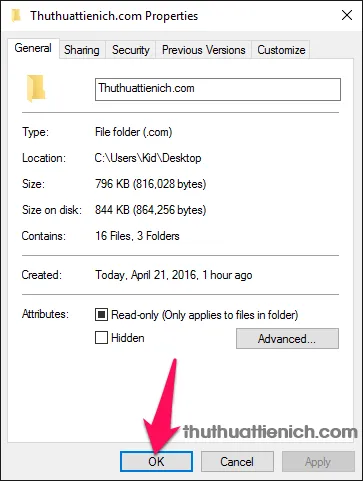
>>>>>Xem thêm: Hướng dẫn cách chạy Teamviewer bản đầy đủ ngay không cần cài đặt
Chúc các bạn thành công!!!
